
Αυτό το λογισμικό θα διατηρήσει τα προγράμματα οδήγησης σας σε λειτουργία και σε λειτουργία, διατηρώντας έτσι ασφαλή από συνηθισμένα σφάλματα υπολογιστή και αστοχία υλικού. Ελέγξτε όλα τα προγράμματα οδήγησης τώρα σε 3 εύκολα βήματα:
- Κατεβάστε το DriverFix (επαληθευμένο αρχείο λήψης).
- Κάντε κλικ Εναρξη σάρωσης για να βρείτε όλα τα προβληματικά προγράμματα οδήγησης.
- Κάντε κλικ Ενημέρωση προγραμμάτων οδήγησης για να λάβετε νέες εκδόσεις και να αποφύγετε δυσλειτουργίες του συστήματος.
- Το DriverFix έχει ληφθεί από το 0 αναγνώστες αυτόν τον μήνα.
Πολλοί χρήστες ανέφεραν Δεν έχετε δικαιώματα διαγραφής του εκτυπωτή σφάλμα και στο σημερινό άρθρο, θα σας δείξουμε πώς να επιδιορθώσετε αυτό το πρόβλημα μια για πάντα. Ενώ αυτό το πρόβλημα δεν θα γίνει σας εμποδίζει να εκτυπώσετε, μπορεί να είναι μια ταλαιπωρία, οπότε ας δούμε πώς να το διορθώσουμε.
Πώς μπορώ να διορθώσω Δεν έχετε δικαιώματα διαγραφής του σφάλματος του εκτυπωτή;
1. Ακύρωση διαδικασίας εκτύπωσης
- Απο εσενα Αρχικο ΜΕΝΟΥ ψάχνω Εκτυπωτές & σαρωτές.
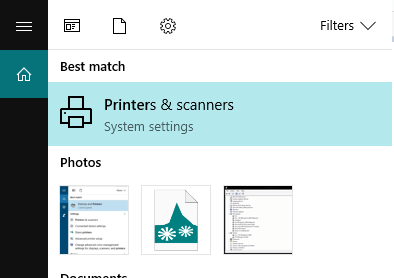
- Επιλέξτε το εικονίδιο του εκτυπωτή σας και, στη συνέχεια, κάντε κλικ στο Δείτε τι εκτυπώνει στη γραμμή εντολών.
- Από το μενού Εκτυπωτής, κάντε κλικ στο Ακύρωση όλων των εγγράφων.
- Τώρα μπορείτε να προχωρήσετε στην αφαίρεση του εκτυπωτή σας.
2. Απενεργοποιήστε την υπηρεσία Spooler
- Απο εσενα Αρχικο ΜΕΝΟΥ, άνοιξε το Τρέξιμο.
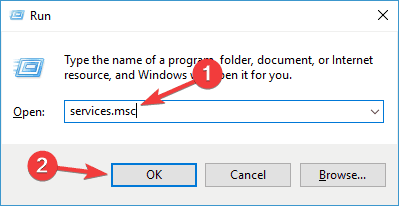
- Τώρα πληκτρολογήστε services.msc και πατήστε Εισαγω.
- Τώρα αναζητήστε το Υπηρεσία ουράς στη λίστα και κάντε διπλό κλικ σε αυτήν.
- Μόλις το Ιδιότητες είναι ανοιχτή, κάντε κλικ στο Να σταματήσεικαι μετά πατήστε Εντάξει.
Έχουμε γράψει εκτενώς τα ζητήματα κατάργησης εκτυπωτών. Ανατρέξτε σε αυτούς τους οδηγούς για περισσότερες πληροφορίες.
3. Επεξεργασία μητρώου
- Από το Αρχικο ΜΕΝΟΥ ψάχνω Τρέξιμο και μετά πληκτρολογήστε regedit και πατήστε Enter.
- Τώρα πρόκειται να κάνετε κλικ HKEY_CURRENT_USER, έπειτα Εκτυπωτές, ακολουθούμενη από Συνδέσεις.
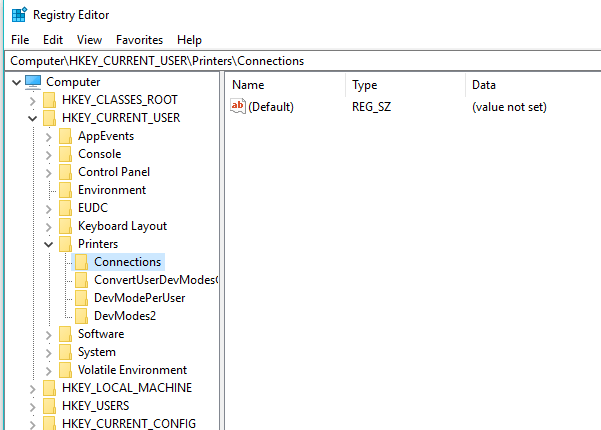
- Στη λίστα που το βλέπετε, επιλέξτε τον εκτυπωτή που θέλετε να απαλλαγείτε κάνοντας δεξί κλικ πάνω του και επιλέγοντας το Διαγράφω κουμπί.
- Αποθηκεύστε τις αλλαγές σας και βγείτε από το μητρώο.
4. Απεγκαταστήστε τον εκτυπωτή σας
- Ανοιξε Διαχειριστή της συσκευής.
- Αναζητήστε τον εκτυπωτή που θέλετε να αφαιρέσετε και κάντε κλικ στον Απεγκατάσταση συσκευής.
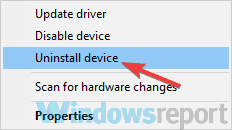
- Κάντε κλικ στο Κατάργηση εγκατάστασης κουμπί για επιβεβαίωση.
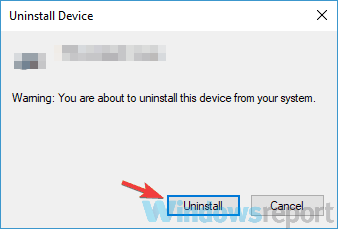
- Επανεκκινήστε το μηχάνημά σας και δείτε εάν αυτό λύνει το πρόβλημα.
Δεν έχετε δικαιώματα διαγραφής του εκτυπωτή Το σφάλμα μπορεί να προκαλέσει κάποια ενόχληση, αλλά θα πρέπει να μπορείτε να διορθώσετε το πρόβλημα μια για πάντα χρησιμοποιώντας τις λύσεις μας.
ΣΧΕΤΙΚΕΣ ΙΣΤΟΡΙΕΣ ΓΙΑ ΕΞΕΤΑΣΗ:
- Μάθετε πώς μπορείτε να διορθώσετε το σφάλμα 5011 σε εκτυπωτές Canon με αυτά τα βήματα
- Δεν ήταν δυνατή η εγκατάσταση του πακέτου προγράμματος οδήγησης εκτυπωτή [Fix]
- Παρουσιάστηκε πρόβλημα κατά τη σύνδεση στο σφάλμα εκτυπωτή HP διακομιστή [Επιδιόρθωση]


